想要打开谷歌浏览器的翻译功能吗?不用担心,php小编柚子为你提供解决方案。谷歌浏览器内置了强大的翻译功能,只需简单几步操作,就能实现网页内容的瞬间翻译。接下来,让我们一起来了解如何打开谷歌浏览器的翻译功能,让浏览外语网页变得轻松愉快吧!

谷歌浏览器启用翻译功能方法步骤
1、打开谷歌浏览器,点击右上角的三点图标(如图所示)。

2、然后找到【设置】打开(如图所示)。

3、将页面下拉到最下面,点击展开【高级】(如图所示)。
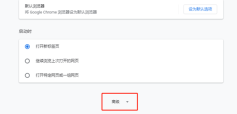
4、点击展开【语言】(如图所示)。
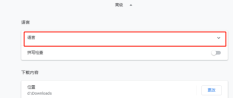
5、点击【询问是否翻译非您所用语言的网页】这个选项后面的滑动图标,将它开启即可打开google浏览器翻译功能(如图所示)。

6、返回要访问的网站页面,点击搜索框右上角翻译网页按钮,点击确定即可翻译网页内容(如图所示)。
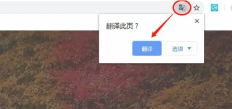
以上是谷歌浏览器的翻译功能怎么打开的详细内容。更多信息请关注PHP中文网其他相关文章!
 8个搜索引擎将在2025年尝试Apr 25, 2025 am 09:03 AM
8个搜索引擎将在2025年尝试Apr 25, 2025 am 09:03 AM本文回顾了几种搜索引擎,突出了它们的优势和劣势。 让我们探索每个人: DuckDuckgo搜索 优点:以隐私为中心(无用户跟踪),快速搜索,可选的一个月搜索窗口。 缺点:未注明日期的搜索
 我们最喜欢的Chrome Boombook Chrome ExtensionsApr 24, 2025 am 09:02 AM
我们最喜欢的Chrome Boombook Chrome ExtensionsApr 24, 2025 am 09:02 AMChromebook必备扩展程序推荐:提升效率,增强功能! 本文推荐七款Chromebook必备扩展程序,助您提升效率,增强功能。 1. 邮件管理利器:Checker Plus for Gmail 优点:无需打开Gmail即可管理邮件;支持勿扰模式;可自定义设置。 缺点:并非Chrome内置程序;需要允许自动Google更新;快捷键可能无法按预期工作。 Checker Plus拥有百万级用户和近五星好评,是Chrome浏览器的完美Gmail伴侣。它实时显示未读邮件数量,点击即可查看所有邮
 我们最喜欢的Chrome Extensions的13个Apr 23, 2025 am 10:06 AM
我们最喜欢的Chrome Extensions的13个Apr 23, 2025 am 10:06 AMChrome浏览器最佳扩展程序推荐:提升效率与隐私的利器 本文将推荐七款优秀的Chrome浏览器扩展程序,涵盖省钱、观看YouTube、广告拦截、Gmail管理、隐私保护、快捷键操作以及阅读模式等方面,助您提升浏览器使用效率和安全性。 最佳省钱扩展:Camelizer 优点: 精准识别商品是否真正打折,避免价格虚高;提供有效的省钱购物建议。 缺点: 仅支持亚马逊网站。 Camelizer通过图表直观显示亚马逊商品的历史价格数据,帮助您判断当前价格是否合理。只需在亚马逊商品页面点击Cam
 我们最喜欢的2025年歌剧插件Apr 22, 2025 am 10:03 AM
我们最喜欢的2025年歌剧插件Apr 22, 2025 am 10:03 AM通过这些基本扩展来增强您的歌剧浏览器 本文探讨了几种功能强大的Opera浏览器扩展,旨在提高您的生产力并增强您的在线体验。 让我们深入研究一些关键选择: 1。收回您的FAC
 比较Microsoft Edge和Google Chrome:终极浏览器摊牌Apr 21, 2025 am 09:10 AM
比较Microsoft Edge和Google Chrome:终极浏览器摊牌Apr 21, 2025 am 09:10 AMGoogle Chrome 占据浏览器市场主导地位,在电脑和移动设备上的使用率最高。而 Microsoft Edge 由于预装在 Windows 系统中,几乎所有 Windows 设备上都能找到它。 本文将深入分析两款浏览器的主要差异,助您做出明智的选择。 总体比较 Microsoft Edge: Windows 设备预装。 渲染速度比 Internet Explorer 更快。 作为 Windows 应用和网页应用都更稳定。 通过 DLNA 和 Miracast 协议支持更多投屏设备。 支持
 我们最喜欢的Firefox扩展Apr 20, 2025 am 09:06 AM
我们最喜欢的Firefox扩展Apr 20, 2025 am 09:06 AM通过这些基本扩展来增强您的Firefox体验 Cookie Autodelete:此扩展程序可提供对cookie的颗粒状控制。 您可以创建允许和拒绝列表,但是在容器中管理cookie可能需要一些习惯。
 如何在浏览器中启用cookieApr 19, 2025 am 09:12 AM
如何在浏览器中启用cookieApr 19, 2025 am 09:12 AM本指南向您展示了如何在流行的Web浏览器中启用Cookie:Chrome,Firefox,Edge和Safari。 在大多数其他浏览器中,该过程相似。 在Chrome中启用饼干 Chrome在Android,Desktop和iOS上同样处理Cookies(其中T
 如何管理Chrome Autofill设置Apr 18, 2025 am 09:02 AM
如何管理Chrome Autofill设置Apr 18, 2025 am 09:02 AM本指南说明了如何管理Chrome的自动填充功能,包括启用,禁用,编辑和删除保存的数据。 启用Chrome Autofill 快速启用Autofill以获取Chrome中的地址和付款信息: 打开Chrome并单击TH


热AI工具

Undresser.AI Undress
人工智能驱动的应用程序,用于创建逼真的裸体照片

AI Clothes Remover
用于从照片中去除衣服的在线人工智能工具。

Undress AI Tool
免费脱衣服图片

Clothoff.io
AI脱衣机

Video Face Swap
使用我们完全免费的人工智能换脸工具轻松在任何视频中换脸!

热门文章

热工具

mPDF
mPDF是一个PHP库,可以从UTF-8编码的HTML生成PDF文件。原作者Ian Back编写mPDF以从他的网站上“即时”输出PDF文件,并处理不同的语言。与原始脚本如HTML2FPDF相比,它的速度较慢,并且在使用Unicode字体时生成的文件较大,但支持CSS样式等,并进行了大量增强。支持几乎所有语言,包括RTL(阿拉伯语和希伯来语)和CJK(中日韩)。支持嵌套的块级元素(如P、DIV),

SecLists
SecLists是最终安全测试人员的伙伴。它是一个包含各种类型列表的集合,这些列表在安全评估过程中经常使用,都在一个地方。SecLists通过方便地提供安全测试人员可能需要的所有列表,帮助提高安全测试的效率和生产力。列表类型包括用户名、密码、URL、模糊测试有效载荷、敏感数据模式、Web shell等等。测试人员只需将此存储库拉到新的测试机上,他就可以访问到所需的每种类型的列表。

VSCode Windows 64位 下载
微软推出的免费、功能强大的一款IDE编辑器

SublimeText3汉化版
中文版,非常好用

WebStorm Mac版
好用的JavaScript开发工具






